Synchroniser Microsoft Edge
![]()
Lorsque vous ouvrez Microsoft Edge vous pouvez voir en haut à droite de la fenêtre l’icône du profile

En cliquant dessus vous ouvrez le menu du profile, cliquez alors Connectez-vous pour synchroniser les… (oui ils auraient pu prévoir que la phrase allait être tronquée…)
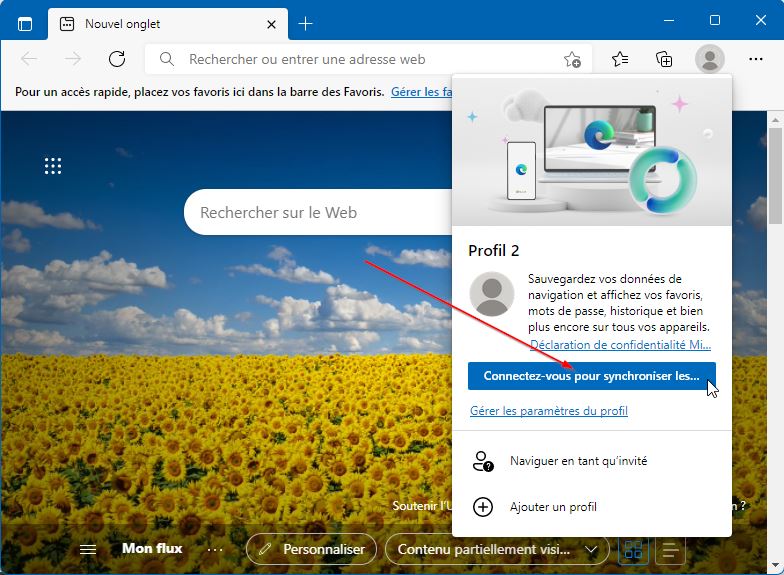
La fenêtre suivante vous propose soit d’utiliser un compte déjà connu du navigateur (ici vous pouvez voir mon adresse e-mail car mon Windows est connecté avec ma messagerie) soit sélectionner Compte Microsoft pour utiliser un compte existant ou en créer un.

Donc, si votre adresse e-mail apparait, sélectionnez là et passez directement à l’étape de vérification de la synchro en cliquant ici.
Sinon, cliquez sur Compte Microsoft et cliquez sur Continuer.
Deux cas de figure, soit vous avez déjà un compte Microsoft (vous avez par exemple une adresse e-mail en @hotmail.com ou @outlook.fr ou vous avez déjà utilisé les services Microsoft Live avec votre adresse e-mail) et dans ce cas vous renseignez votre adresse e-mail, soit vous cliquez sur Créez-en un !

Dans la fenêtre suivante, vous renseignez votre adresse e-mail habituelle.
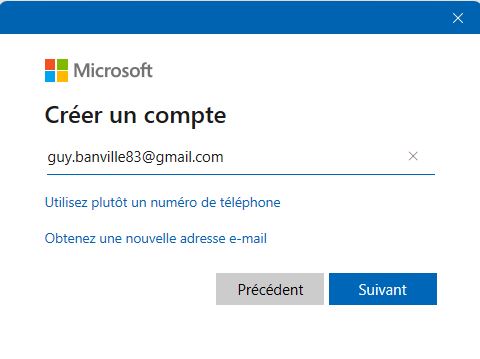
Puis ensuite vous créez votre mot de passe.
Un petit point sur le mot de passe :
Attention à bien la choisir ainsi que votre mot de passe. Ce dernier doit-être assez compliqué pour vous protéger du piratage, mais vous devez pouvoir vous en souvenir, n’oubliez pas que c’est grâce à cette adresse e-mail et ce mot de passe que vous allez stocker tous vos mots de passe sur tous les sites que vous allez fréquenter. Si quelqu’un découvre ce mot de passe, alors il aura accès à tous vos comptes (hormis celui de votre banque je vous rassure). C’est pourquoi j’insiste : ne mettez pas un mot de passe trop simple. Je vous conseille vivement de mettre des minuscules, les majuscules, des chiffres et des caractères spéciaux comme @ ! - _ $ par exemple. Aussi, il faut que ce mot de passe soit unique. Ne prenez pas le mot de passe que vous utilisez sur tous les forums ou celui de votre compte facebook ou twitter. Ce mot de passe va contenir toute votre vie donc attention à bien le choisir.
Bon, je ne vais pas être vache je vais vous aider. Vous pouvez choisir un mot de passe dont vous avez l’habitude, mais à cela près que vous allez remplacer des caractères en Leet Speak. Par exemple, si vous avez un B vous le remplacez par 8, si vous avez un A vous le remplacez par 4, un S par $, un I par 1. En fait vous devez remplacer certaines lettres par un chiffre ou un caractère spécial lui ressemblant. Aussi, vous pouvez alterner majuscule et minuscules. Et à la fin, vous terminez obligatoirement par un caractère spécial, à savoir une ponctuation ou autre, quelque chose qui n’est ni une lettre ni un chiffre. Par exemple, si mon mot de passe que j’utilise partout c’est « soleil », alors cela deviendra « $0Le1L.83! ». De plus, n’hésitez pas à rallonger votre mot de passe, plus il y aura de caractères, plus il sera fort et donc votre compte sera protégé.
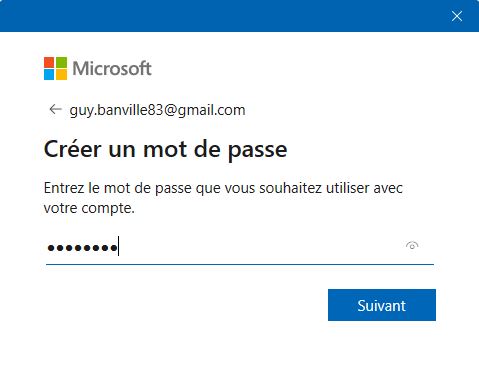
La fenêtre suivante vous demande simplement votre nom et prénom.
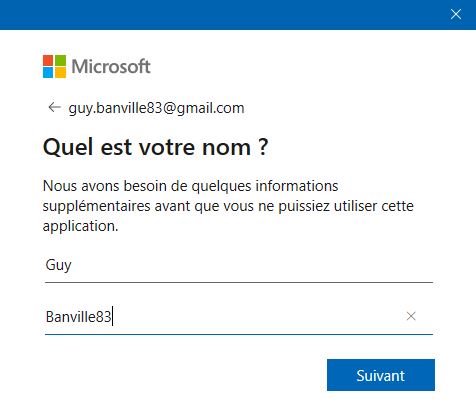
La fenêtre suivante votre date de naissance, importante pour connaître votre âge et filtrer les contenus pour les mineurs

La fenêtre suivante vous demande de confirmer avec un code reçu sur votre boite e-mail. Il faut que vous alliez vérifier cela pour y récupérer le fameux code. Par contre Edge étant inaccessible pour vérifier sur un e-mail en ligne (c’est Microsoft quand même faut pas trop en demander), il faut un autre moyen, si vous avez votre messagerie enregistrée sur votre téléphone c’est parfait, utilisez-le.
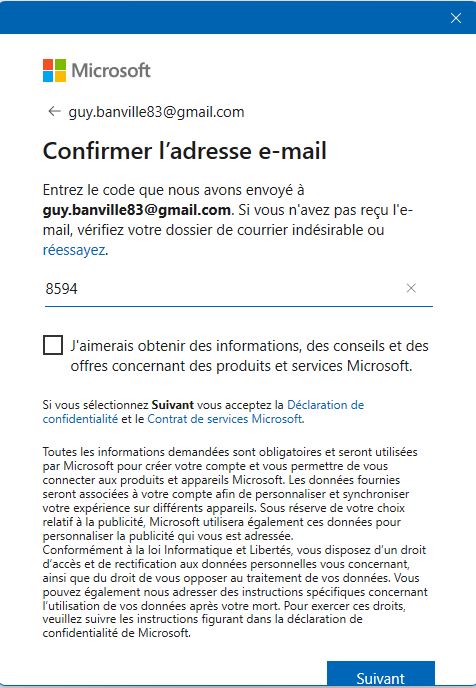
Puis cliquez sur Suivant.
Si vous êtes sur Windows 10 ou 11, une fenêtre s’ouvre pour vous indiquer que vous devez vérifier votre identité avec Microsoft Hello

La fenêtre va vous demander un code, c’est celui pour déverrouiller votre ordinateur.
Maintenant que vous êtes connecté avec votre compte il faut vérifier la synchro
Enfin vous revenez sur votre navigateur, mais il faut vérifier ce qui est synchronisé.
Cliquez sur l’icône du profil et cliquez sur Gérer les paramètres du profil
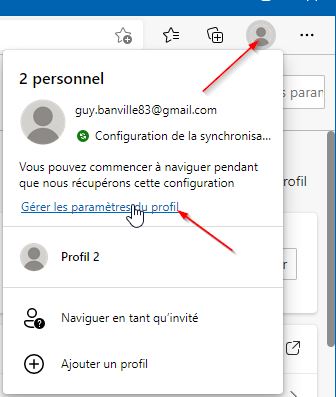
Et cliquez sur la flèche en face de Synchroniser

Pour vérifier que tout est activé
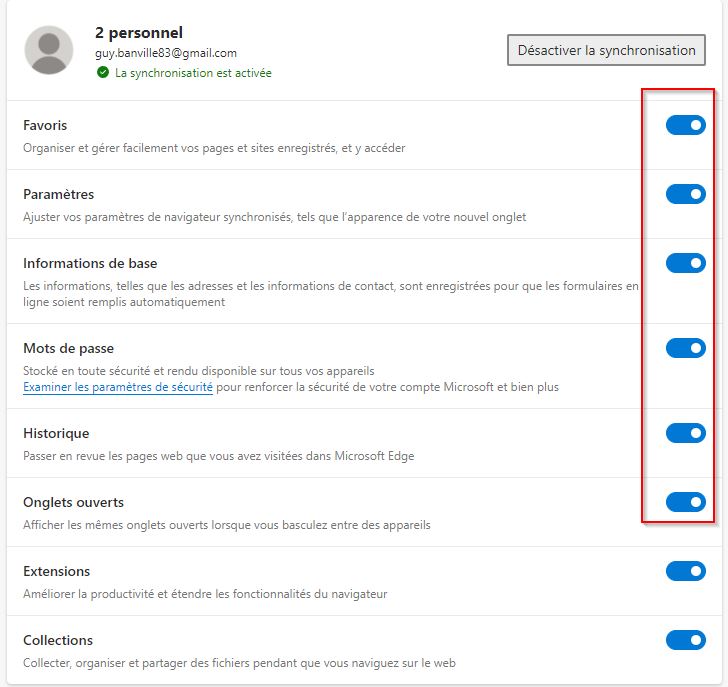
Voilà, votre navigateur est synchronisé avec votre compte et le sera avec tous les appareils utilisant Edge avec votre compte.